Individuelles Anpassen der bedingten Formate wird in Excel 2010 leichter und vielseitiger

Viele waren in Excel 2007 anfangs ziemlich begeistert von den neuen Möglichkeiten der bedingten Formatierung. Doch beim Anpassen vorgegebener Formatierungsmuster für Datenbalken oder Symbolsätze waren Grenzen gesetzt oder Knobeln angesagt.
Daher ist es erfreulich, dass in Excel 2010 bei Datenbalken und Symbolsätze nachgebessert UND erweitert wurde.
Beispiel 1: Datenbalken jetzt aussagefähiger dank eines neuen Formats
Bei den Datenbalken kann ich jetzt endlich die positiven und negativen Werte meiner Daten auch farblich und in ihrer Richtung differenziert anzeigen lassen.
- Über Bedingte Formatierung/Datenbalken habe ich die Wahl zwischen einer graduellen oder einer einfarbigen Füllung für die Datenbalken.
- Ist der Datenbalken erstellt, nehme ich über das Dialogfeld Formatierungsregeln bearbeiten weitere Feineinstellungen vor (zu diesem Dialogfeld gelange ich über Bedingte Formatierung/Regeln verwalten und per Doppelklick auf die entsprechende Regel).
- In dem Dialogfeld klicke ich auf die Schaltfläche Negativer Wert und Achse.
- Damit öffne ich das Dialogfeld Einstellungen für negativen Wert und Achse. Hier lege ich die Füllfarbe, die Rahmenfarbe oder die Achseneinstellungen für die negativen Datenbalken fest.
- Die folgende Abbildung zeigt verschiedene Formatierungsvarianten. Dabei habe ich für die Datenbalken jeweils das Kontrollkästchen Nur Balken anzeigen aktiviert.
Anmerkung:
In der Beta-Version von Excel 2010 gibt es scheinbar einen Bug, bei dem für den kleinsten negativen Wert kein Datenbalken angezeigt wird. Ist hingegen der kleinste Wert positiv, ist ein Datenbalken zu sehen. In meiner Abbildung habe ich deshalb geschummelt und einen weiteren nicht in der Abbildung zu sehenden Wert als kleinsten negativen Wert für die Darstellung mit einbezogen.
Beispiel 2: Symbolsätze jetzt einfacher und flexibler auswählbar
Bereits bei der Auswahl eines Symbolsatzes fällt mir der jetzt neu gestaltete Katalog auf. Die Symbolsätze wurden übersichtlicher zu einzelnen Kategorien zusammengefasst. So fällt mir die Auswahl leichter.
- Habe ich einen Symbolsatz ausgewählt, nehme ich anschließend, wie bei den Datenbalken, die Feineinstellung über Bedingte Formatierung/Regeln verwalten im Dialogfeld Formatierungsregeln bearbeiten vor.
- In diesem Dialogfeld kann ich die Symbolart sehr einfach per Icon auswählen – und nicht, wie in Excel 2007, durch einen mehr oder weniger beschreibenden Symbolnamen.
Wollte ich in Excel nur ein oder zwei gewünschte Symbole angezeigt bekommen, musste ich mit einigen Tricks arbeiten. Das wird in Excel 2010 leichter, denn ich kann die Zusammenstellung des Symbolsatzes frei gestalten und auch festlegen, dass ein Symbol nicht angezeigt wird.


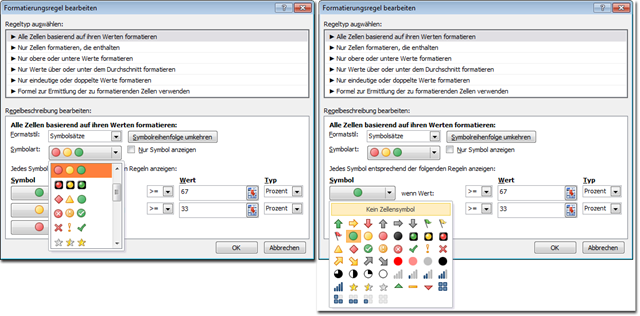


Über den Autor